50MB ~ 5MB – MP4 파일을 몇 초 만에 압축하는 방법
몇 개의 동영상을 찍은 후 인스 타 그램 스토리에 업로드하거나 친구들과 공유 할 수 있습니다. 그러나 대부분의 소셜 미디어 플랫폼에는 업로드 파일 크기 제한이 있습니다. 따라서 WhatsApp을 통해 MP4 비디오를 보내거나 이메일에 MP4 첨부 파일을 추가 할 때 가끔 업로드하기에 너무 큰 경우가 있습니다.
따라서이 문제를 해결하려면 MP4 파일 압축즉, 동영상의 체중을 줄이는 데 도움이됩니다.
다음 기사에서는 MP4 비디오의 크기 줄이기 디스플레이 효과를 타협하지 않고.

1 부. MP4 비디오를 온라인 및 무료로 압축하는 방법
가입 또는 숨겨진 수수료없이 온라인에서 무료 MP4 압축기를 찾고 있다면 시도해 볼 수 있습니다. FVC 무료 비디오 압축기, 4K, HD 또는 SD 비디오를 워터 마크없이 더 작은 파일로 최소화 할 수 있습니다. 다른 무료 압축기와 달리 파일 크기 나 비디오 길이에 제한없이 원하는만큼 MP4 비디오를 무료로 압축 할 수 있습니다.
또한이 압축기는 웹 기반 제품이기 때문에 Windows, Mac 및 Linux에서 완벽하게 작동합니다. 인터넷에 연결되어있는 한 브라우저를 통해 온라인에서 쉽게 사용할 수 있습니다.
이 압축 도구를 빠르게 익히려면 아래 단계를 따르십시오.
1 단계. 로 이동 FVC 무료 비디오 압축기 브라우저에서 압축 할 파일 추가 런처를 실행합니다. 그러나 도구를 처음 사용하는 경우 미리 런처를 다운로드하십시오.

2 단계. 설치 후 압축하려는 MP4 파일을 선택하십시오. 필요에 따라 비디오 크기, 형식, 해상도 및 비트 전송률을 조정하십시오.
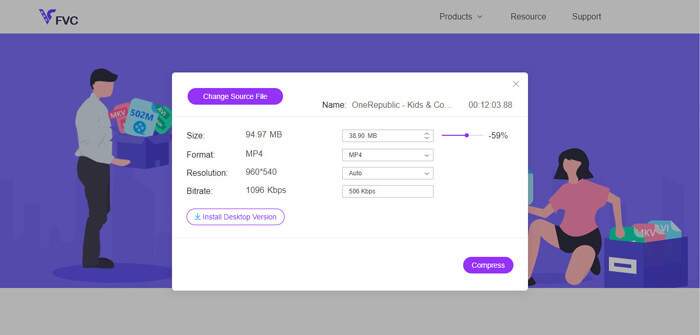
3 단계. 딸깍 하는 소리 압박 붕대 압축을 시작합니다.
2 부. 오프라인 프리웨어를 사용하여 MP4를 압축하는 방법
네트워크가 그다지 안정적이지 않은 경우, 네트워크 상태의 영향을 피할 수 있도록 데스크톱에서 오프라인으로 비디오를 압축하는 것이 좋습니다.
비디오 컨버터 궁극 PC에서 비디오 / 오디오 파일을 압축, 변환 및 편집하는 올인원 프리웨어입니다. 1,000 개 이상의 형식을 지원하며 선택할 수있는 10 가지 출력 해상도 옵션이 있습니다. 압축하기 전에 비디오의 이름을 변경하여 다른 MP4 파일과 쉽게 구분할 수 있습니다. 새로운 Video Converter Ultimate에는 유용한 편집 기능이 많이 포함되어 있으며 메타 데이터 편집기, GIF 메이커, 3D 메이커, 비디오 향상 기 등과 같은 멋진 기능이 많이 포함되어 있습니다.
무료 다운로드Windows 7 이상안전한 다운로드
무료 다운로드MacOS 10.7 이상안전한 다운로드
1 단계. 시작하다 비디오 컨버터 궁극 컴퓨터에서.
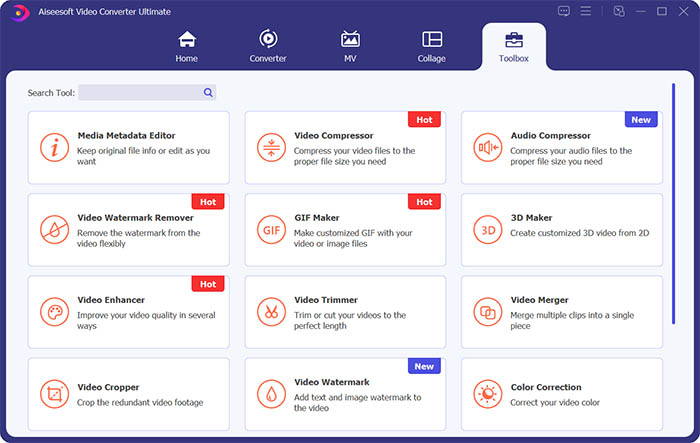
2 단계. 딸깍 하는 소리 공구 상자. 찾기 비디오 압축기 에 공구 상자. + 아이콘을 클릭하여 압축 할 동영상을 추가하세요.
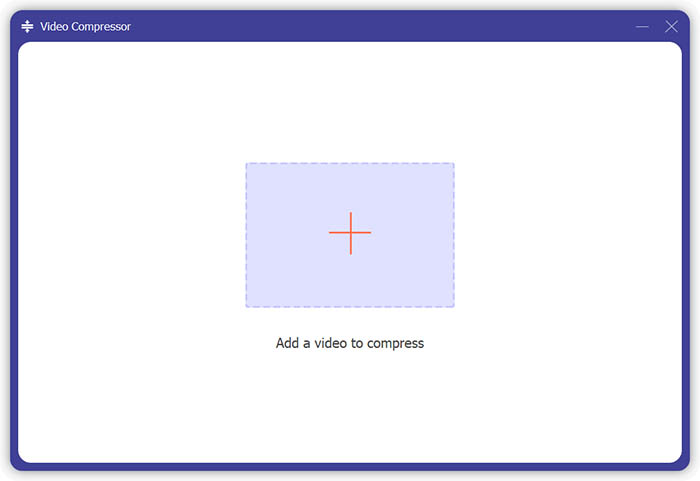
3 단계. 출력 파일의 크기, 이름, 형식, 해상도, 비트 전송률을 조정할 수 있습니다.
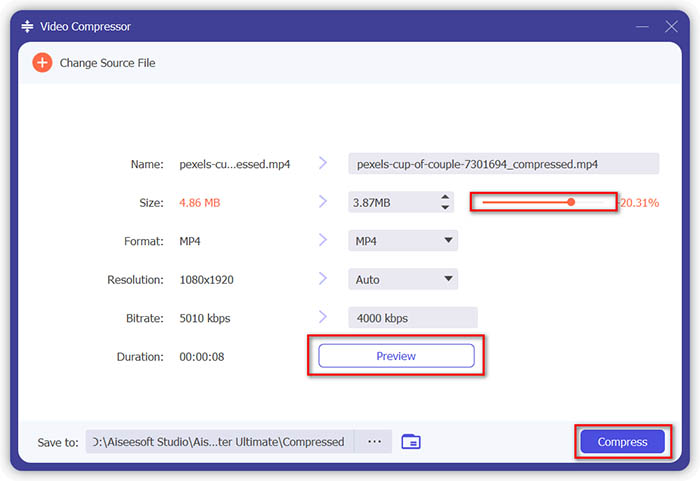
4 단계. 클릭 압박 붕대 버튼을 누르고 MP4 비디오를 얻을 때까지 기다립니다.
파트 3. HandBrake로 MP4 파일을 압축하는 방법
HandBrake는 MP4 파일의 크기를 최소화 할 수있는 무료 비디오 압축 도구이기도합니다.
1 단계. HandBrake를 컴퓨터에 다운로드하여 설치합니다. 그런 다음 그것을 열고 클릭 파일 왼쪽에. 압축하려는 파일을 선택하십시오.
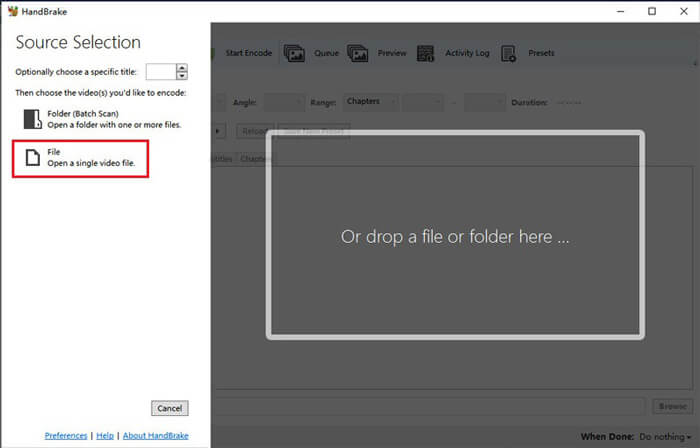
2 단계. 클릭하여 압축 된 비디오를 저장할 위치를 변경합니다. 검색. 비디오의 이름을 바꿀 수도 있습니다. 그런 다음 선택 MP4 출력 형식으로.
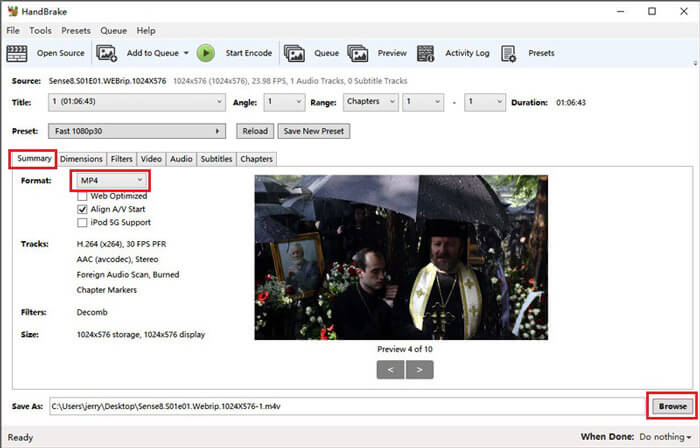
3 단계. 에 대한 사전 설정 위, 빠른 480p30 괜찮을 것입니다. 로 이동 비디오 탭을 클릭하고 비디오 코덱이 H.264 (x264)인지 확인합니다. 소스 비디오에 따라 프레임 속도를 선택하십시오. 선택하는 방법을 모르는 경우 출처와 동일. 진드기 일정한 프레임 속도 더 나은 호환성을 보장합니다. 입력 평균 비트 레이트 비디오의 경우 (kbps) (5,000 ~ 10,000).
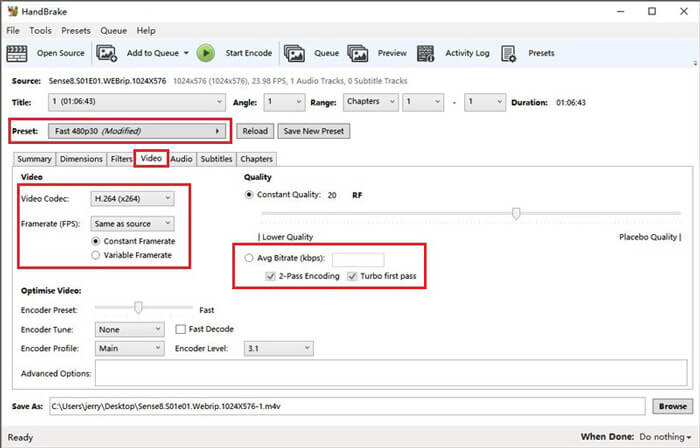
4 단계. 치수를 클릭하고 비디오 프레임 크기 또는 해상도를 변경합니다. 변화 아나모픽 ...에 없음, 및 계수 ...에 2. 그런 다음 틱 종횡비를 유지. 필요한 경우 다음을 사용할 수 있습니다. 아래쪽 화살표 의 위에 폭 크기를 줄입니다.
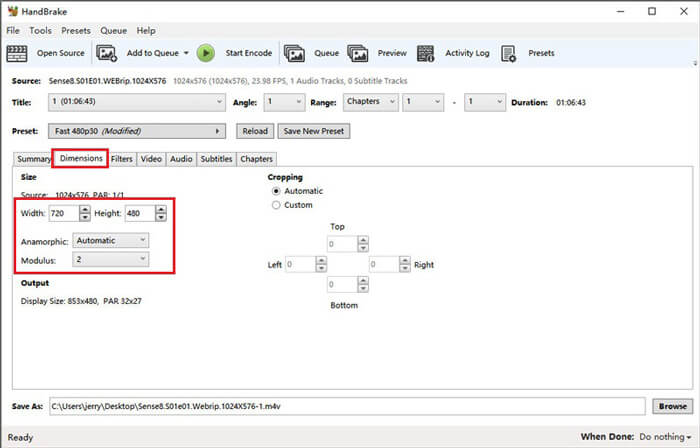
5 단계. 선택 오디오 숨겨진 설정 메뉴를 탭하고 드롭 다운합니다. 고르다 8 ...에 대한 샘플 레이트 그리고 선택 스테레오 ...에 대한 믹스 다운.
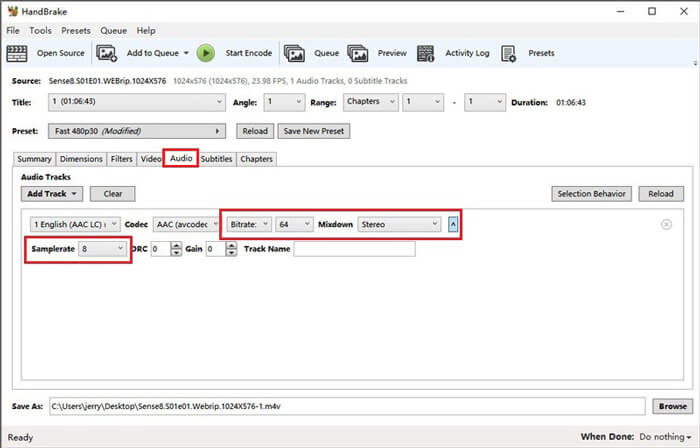
6 단계. 을 치다 인코딩 시작 버튼을 눌러 압축을 시작합니다.
초보자에게는 매개 변수를 이해하고 조정하는 것이 어렵 기 때문에 실제로 HandBrake를 사용하지 않는 것이 좋습니다. 그리고 압축 파일을 얻는 데 정말 오랜 시간이 걸립니다.
파트 4. MP4 압축 FAQ
1. ffmpeg가 MP4를 압축 할 수 있습니까?
예, 다음 문자 시퀀스를 사용하여 MP4 파일을 압축 할 수 있습니다.
$ ffmpeg -i 입력 .mp4 -vcodec h264 -acodec mp2 출력 .mp4
그러나 일부 사람들은 비디오가 충분히 작을 때 감소하는 대신 크기가 커지는 것을 알 수 있습니다.
2. HandBrake는 WMV, MOV 및 FLV를 내보낼 수 있습니까?
HandBrake는 비디오를 압축 할 때만 지원합니다. MP4 (.M4V) 과 MKV즉, WMV, MOV, FLV, AVI 등과 같은 다른 형식의 파일은 내보낼 수 없습니다. HandBrake를 사용하여 압축 된 비디오를 가져 오는 경우 다음을 수행해야합니다. MP4를 WMV로 변환 또는 스스로 다른 형식.
3. MP4 비디오를 압축하면 품질이 떨어 집니까?
MP4를 전체 크기에서 더 작은 크기로 압축하면 품질이 다소 떨어질 것입니다. 그러나 다음과 같은 전문 비디오 압축기를 사용하면 FVC 무료 비디오 압축기 과 비디오 컨버터 궁극, 가능한 한 원본 이미지 품질을 유지할 수 있습니다. 또한 좋은 사용 MP4 플레이어 MP4 파일을 재생하면 고품질 출력을 얻을 수 있습니다.
결론
지금까지 3 가지 방법을 소개했습니다. MP4를 더 작은 크기로 압축. 컴퓨터에 너무 많은 소프트웨어를 설치하는 것을 싫어한다면 FVC 무료 비디오 압축기 온라인이며 무료로 사용할 수 있습니다. 하지만 강력한 비디오 프로세서가 필요하다면 비디오 컨버터 궁극 최선의 선택입니다. 이 게시물이 도움이 되었기를 바라며 의견을 표현할 메시지를 남기는 것을 잊지 마십시오.



 비디오 컨버터 궁극
비디오 컨버터 궁극 스크린 레코더
스크린 레코더



